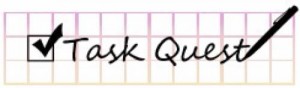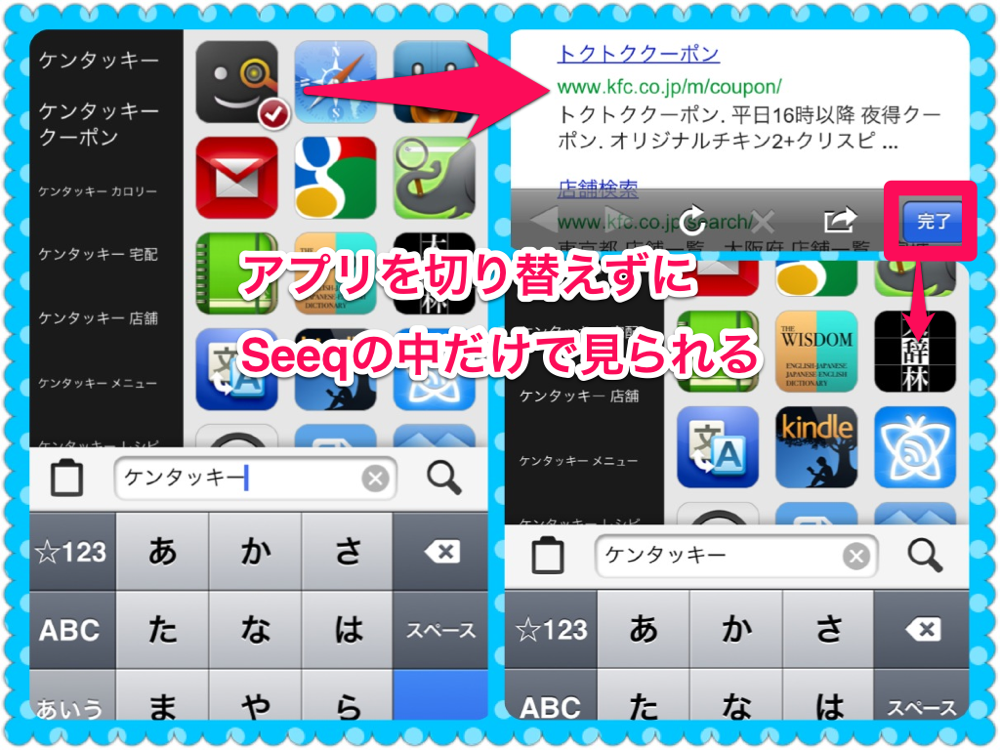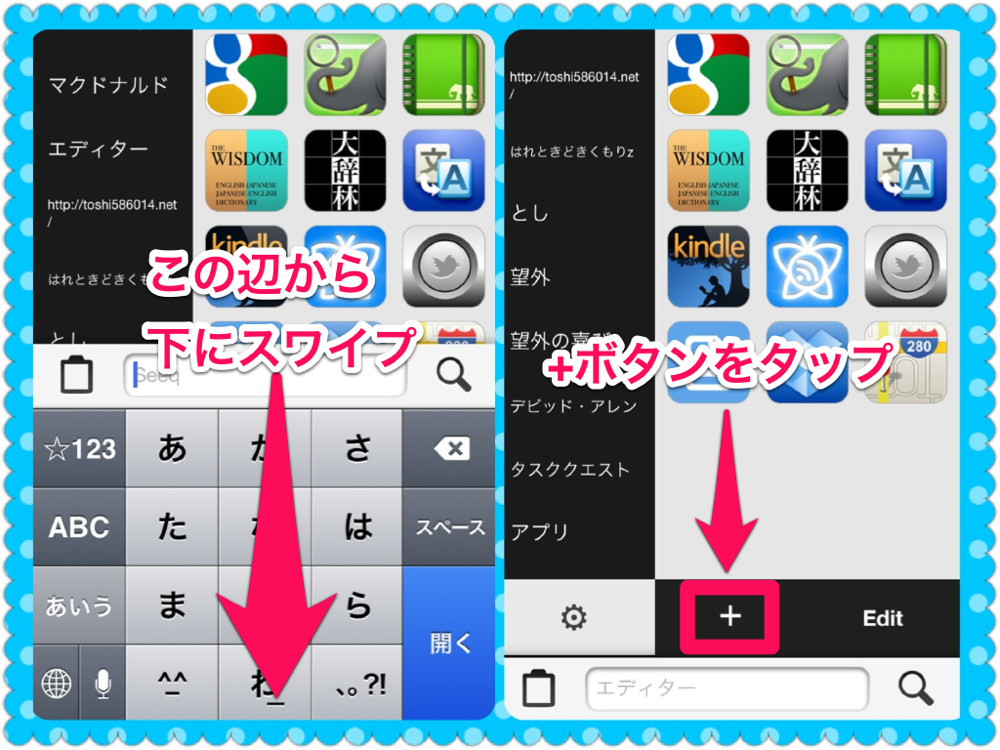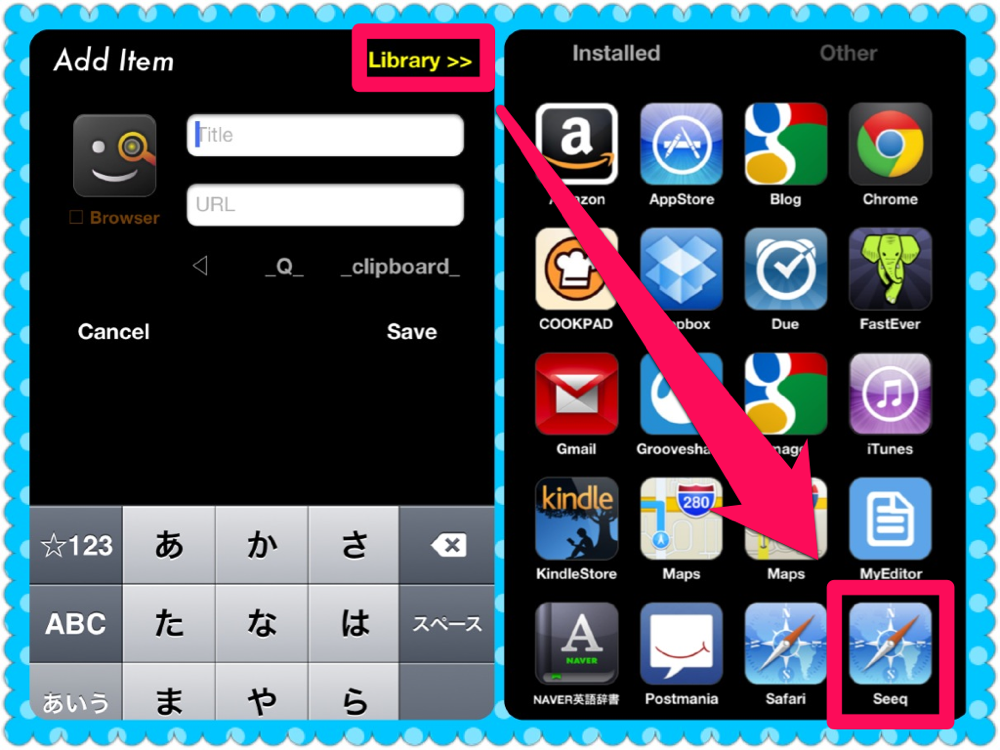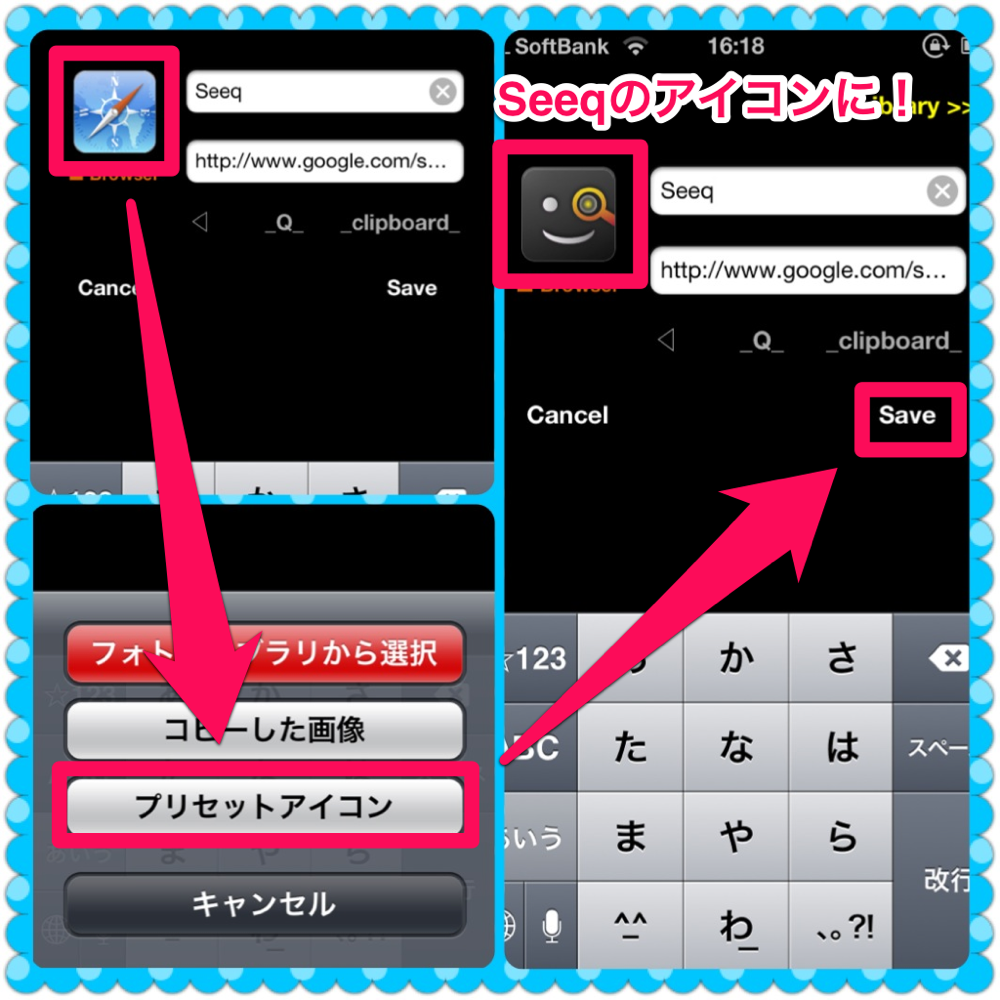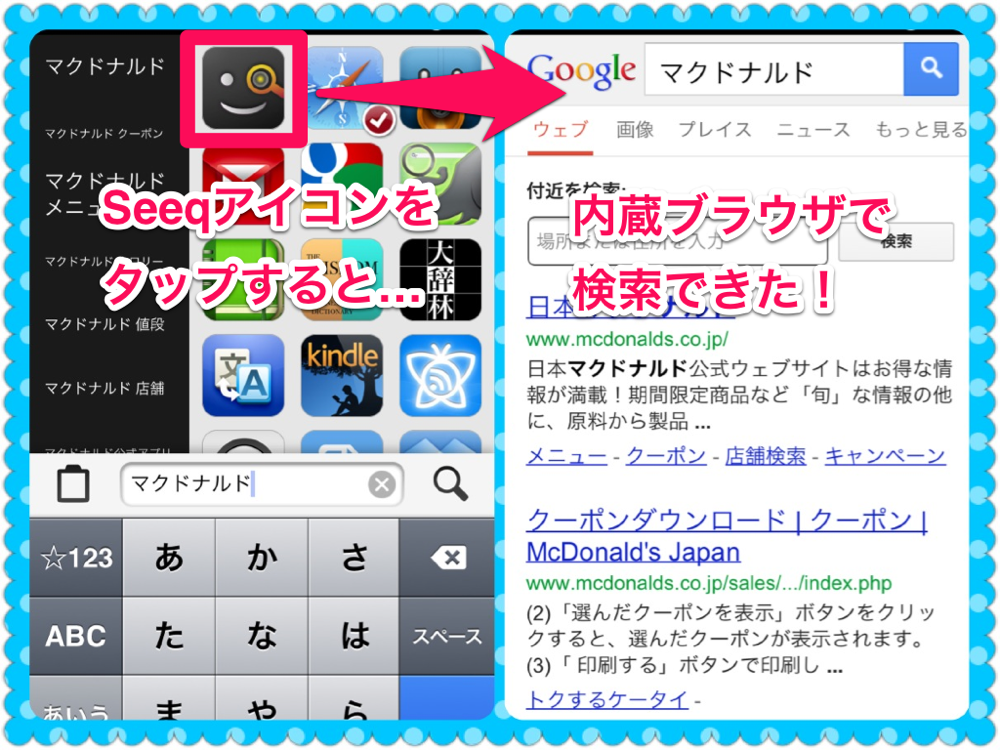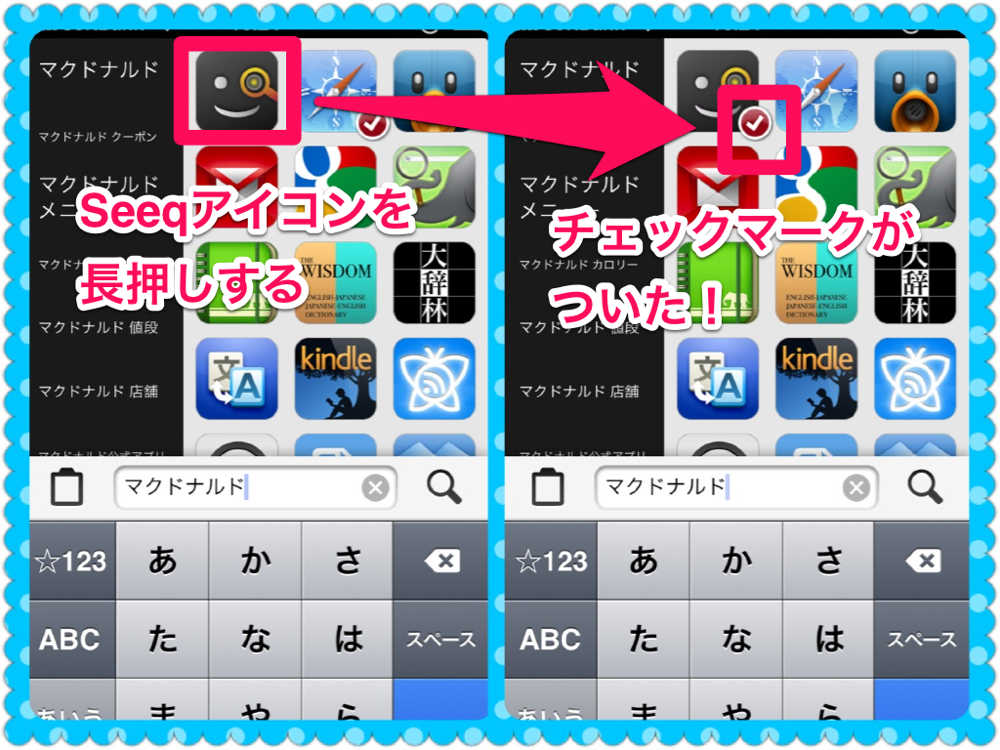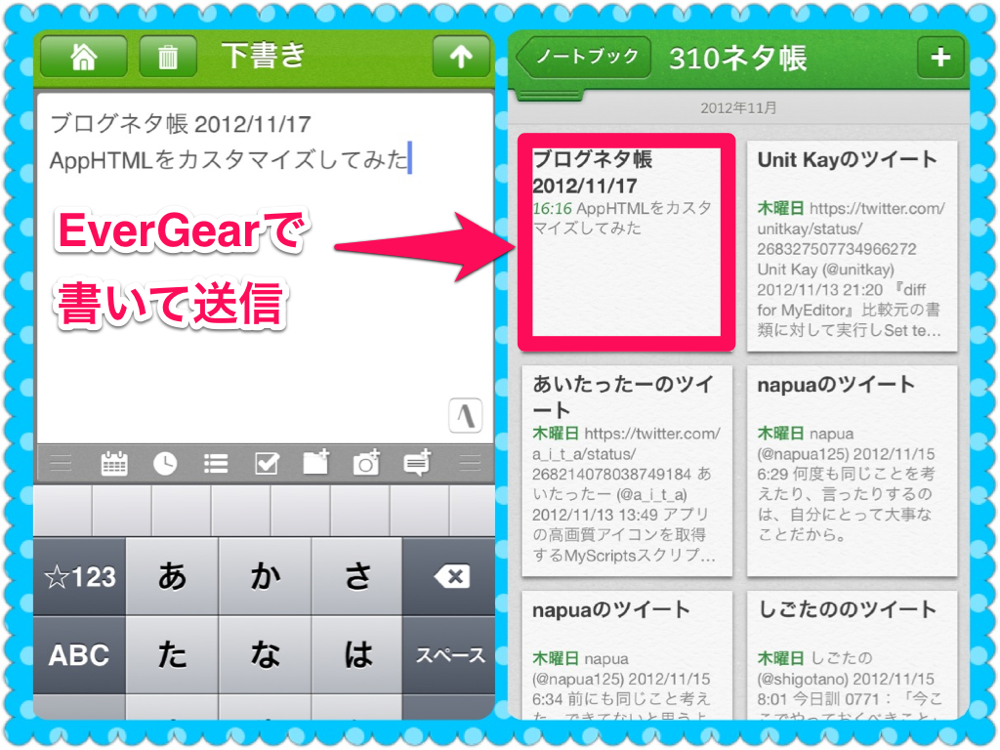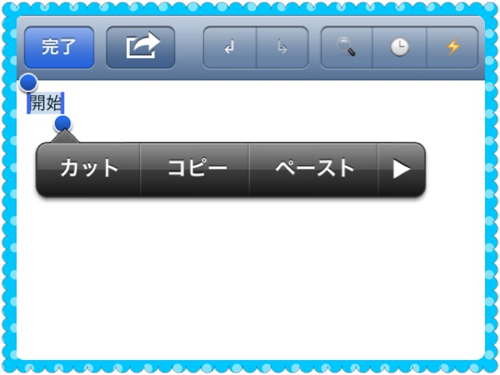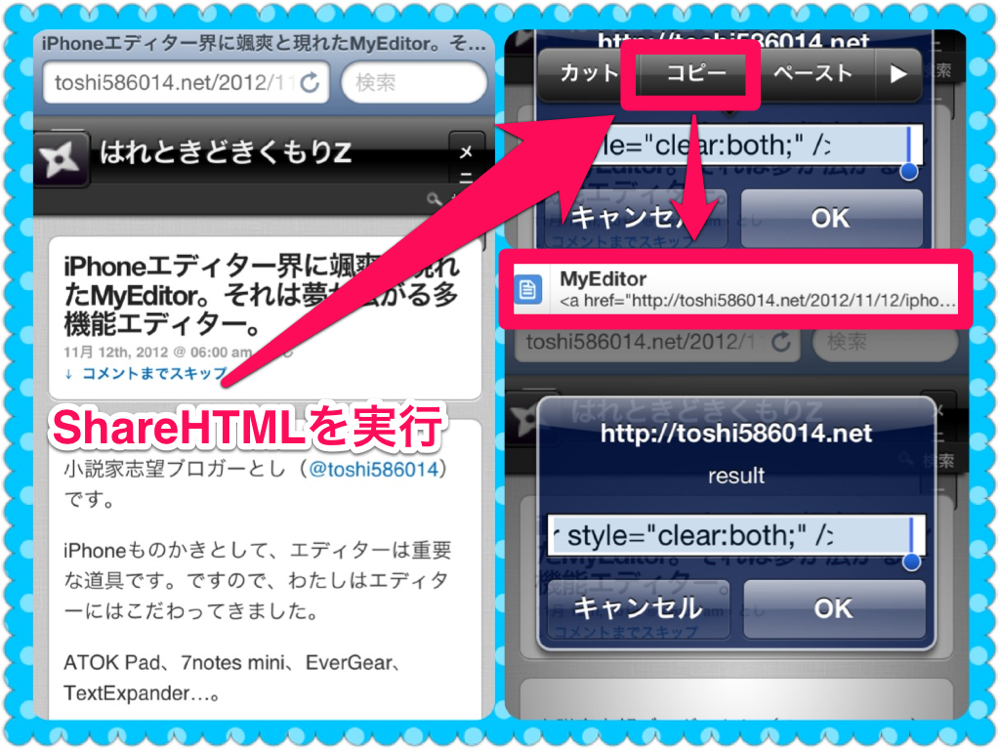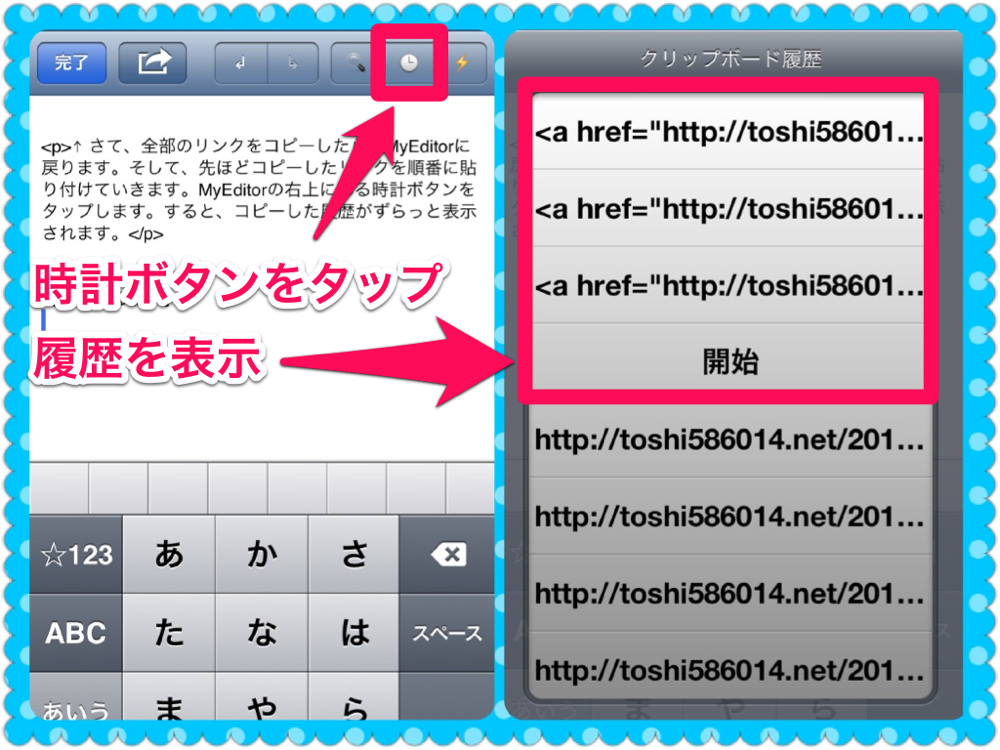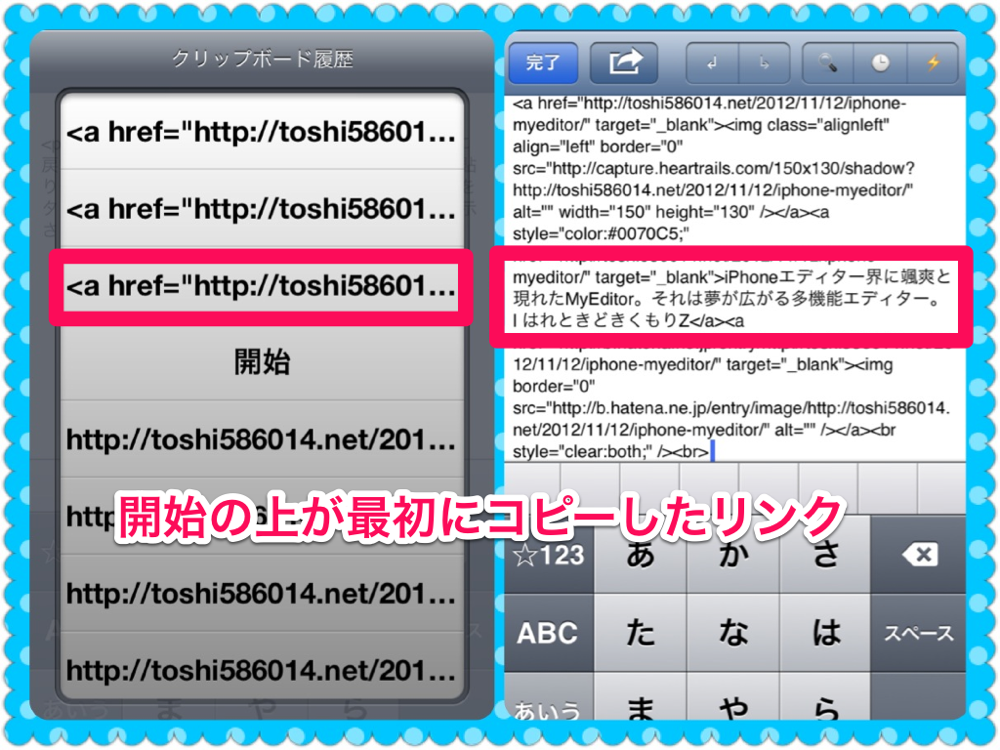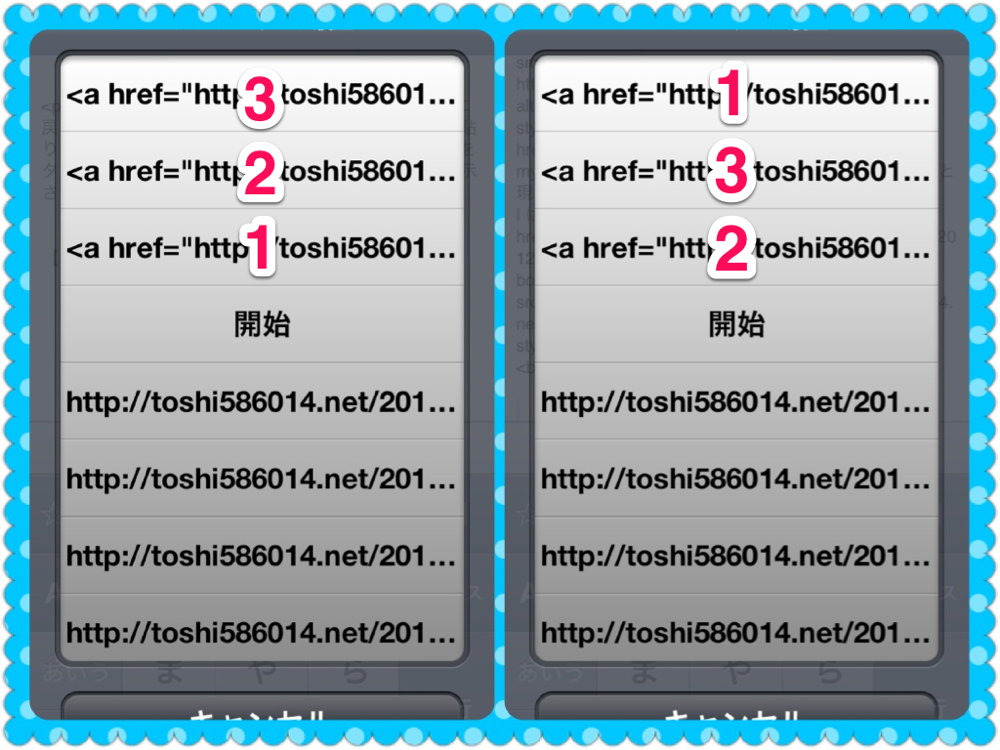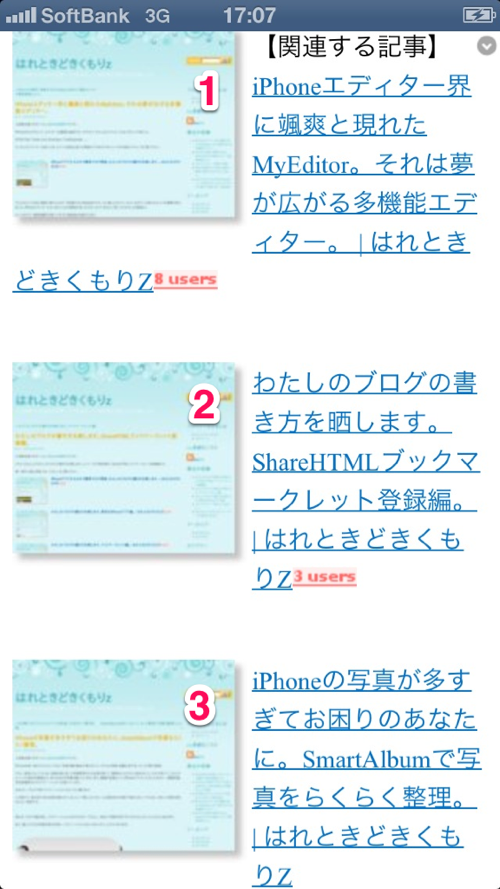第二十二.五話
目覚ましが、けたたましく鳴り響く。
わたしは、布団から手を伸ばし、目覚まし時計を止めた。時計の針は、朝の4時を指し示している。
もう少し寝たい気もするけど、iPhoneの画面に浮かび上がった魔法の言葉で目が覚める。
『早起きするのはなんのため?』
これは、昨日のわたしが、今日のわたしに贈ってくれた魔法の言葉。早起きするのは、好きなことをするため。好きなことをするためなら、やる気が出るよね。
寒さに負けないように勢いよく起き上がると、さむさむとつぶやきながら小走りに洗面所に向かい、パジャマを脱いで素っ裸になる。むき出しの肌に冷気が刺さる。この寒さも生きている証よね、と思いながら体重計に乗った。
よし!たくさん食べたわりには、増えてない。体重計の針が小刻みに揺れる様子が、寒さに震えているようで親しみを感じる。さてと、早く服を着なきゃ。
服を着てリビングに戻ったわたしは、ランニングに出ようと帽子をかぶる。気合をいれてドアを開けると、キラキラと輝く雪景色が広がっていた。うわー、一面の雪。そういえば、昨日の出張先も雪がいっぱい積もっていたなあ。
よし、今日のところは、ランニングはやめてお散歩にしましょう。
わたしは玄関を出て、まだだれも踏んでいない、ふかふかの雪にそっと足を降ろした。足の裏で雪の結晶がほろほろと崩れていくのがわかる。少しずつ足に力を込めて踏みしめると、今度は雪の結晶たちが固く結びつきあって、ぎゅむっという音が鳴る。ふふふ。わたし、この音が好き。
わたしは、雪の結晶が仲良くなる音を聞きながら、無心に歩いた。
しばらくすると、空き地に着いた。こんもりと盛り上がった地面に、雪がふんわりとまぶさって、まるでケーキのようだ。わたしは、おいしそーとつぶやき眺めていたが、よし!と足を踏み出し空き地を登り始めた。なるべく雪をこぼさないように慎重に登り、てっぺんに着いた。
上から眺める景色は、白くて白くて…。国道から離れた場所なので、車の音も聞こえない。いつもは聞こえる新聞配達のバイクの音も今日は聞こえない。雪で遅れているのかな?わたしは白くて静かな世界をそっと包み込むように手を広げた。
雪を見ると父のことを思い出す。父は優秀なビジネスマンだった。タスク管理に長けていると評判で、わたしも子どもの頃からGTDのお話しを寝物語に聞いていた。しかし、父は優秀すぎた。優秀すぎた故、次々と難しい仕事が舞い込み、やがては父のタスク管理でもこなしきれない状態になった。そして、ついにあの雪の日に父は…。あの光景は今でも目に焼き付いている。大好きだった父。わたしの頭を撫でる手も、静かな笑い声も、おぶってもらった時の背中の温もりとかすかな煙草の匂いも。父はわたしに気をつかって、家では煙草を吸っていなかったけど、わたしは煙草の匂いが好きだった。父の匂いが好きだった。
未だに父はどうすべきだったのか考える。仕事ができない方が幸せだったの?それとも、さらに仕事ができるようになれば良かったの?タスク管理は幸せになるためのものじゃないの?いくら考えても答えは出ない。でも、タスク管理をしていけば、いつかわたしにも答えが見つかるかも…。
あれ?景色が曇ってきちゃった。メガネがずれたのかしら?わたしはメガネを持ち上げた。けど、まだ曇ってる。ああ、そうか。わたしは泣いているのか。メガネを外しそっと涙を拭う。涙がこぼれ落ちて、音もなく雪に吸い込まれた。いけない、せっかく綺麗な景色なのに、つい暗くなっちゃった。雪を見ると思い出してしまうわね…。
朝から泣いたから目が腫れちゃうかしら?メガネをかけて行こうかな。そうすれば目立たないよね。
そうだ!わたしはあることを思いつき、しゃがみこんで雪をそっと集め始めた。手のひらで優しく雪を包み込み、ぐっと力を込める。雪の結晶が仲良くなる音が聞こえる。静けさの中、ぎゅむぎゅむという音がそっと響き渡る。
「できたっ!」わたしは、二つ並んだ小さな雪だるまを眺め、満足気に頷いた。大きい方の雪だるまの額をつついて、少し大きな声をだす。「としっ!また会議中に居眠りなんかして!」そして、「みんな小屋で元気にしてるかな?」とつぶやくと、昨日のとしの驚いた顔を思い出し、ふふふと笑みがこぼれた。わたしはもう一度、大きい方の雪だるまをつつき、「この鈍感男。でもね、あなたの鈍感には救われているのよ。これからもよろしくね。」と囁いて、そっと撫でた。
「よしっ!今日も張り切っていくぞ!」と立ち上がると、帽子がポロリと落ちた。わたしはその真っ赤な帽子を拾い、真っ白なスウェットでパタパタと雪を払う。立ち上がって帽子をかぶると、大きなケーキの上に並んだ仲良し雪だるまの横に、一本のローソクが完成する。これはわたしの誕生日ケーキ。一歳の誕生日ケーキ…。
冷えた身体を温めるためぶるりと身震いすると、わたしは再び歩き出した。
さあ、家に帰ろう。帰って熱いシャワーを浴びて、ピチッとしたパンツスーツを着よう。そして、としが待つ仕事場に向かおう。
~fin~
解説
第二十二.五話を読んでくださって、ありがとうございます。
今回は、初の外伝ということで、係長が主役のお話です。以前から外伝を書いてみたかったところに、思わぬ係長人気をうけて、勢いに乗って書きました。本編とは違うタッチのお話ですが、気に入っていただけたら幸いです。
そして、冒頭の係長が目を覚ました時の魔法のことば『早起きするのはなんのため?』は、なぴゅあさん(@napua125)のこちら↓の記事に感銘を受けて、使わせていただきました。
読者コーナー
今回も読者コーナーのお時間がやってきました。
今回は、第二十二話へのコメントを掲載します。
今回コメントをくださった方々はこちらです!
(掲載は、時間が早い順番です。)
タスククエスト感想
今から読むよ。ワクワク!@toshi586014: ブログを更新しました。→はれときどきくもりZ: タスククエスト ー雪国だったー toshi586014.net/2012/11/17/tas… #するぷろ”
— マロ。さん (@maro_draft) 11月 16, 2012
またあっという間に読んじゃった。プロジェクトの存在理由が、シンプルにまとまっていてわかりやすい。@toshi586014: ブログを更新しました。→はれときどきくもりZ: タスククエスト ー雪国だったー toshi586014.net/2012/11/17/tas… #するぷろ”
— マロ。さん (@maro_draft) 11月 16, 2012
マロさん、ありがとうございます!ワクワクしてあっという間に読んでくださって感謝です。プロジェクトの存在理由がわかりやすく伝わって嬉しいです。
係長、好きな感じです。というか、係長はなにか知ってるのかな?次回が気になります。GTDの話もわかりやすいです。 RT @toshi586014: ブログを更新しました。→はれときどきくもりZ: タスククエスト ー雪国だったー toshi586014.net/2012/11/17/tas… #するぷろ
— おがわハルヲ◎Lv.161さん (@ogw_m) 11月 16, 2012
おがわさん、ありがとうございます!係長は何かを知っているのでしょうか?それはこれから明らかになる(はず)です。そして、おがわさんが係長のファン一号に認定されました。おめでとうございます!
係長はきっとピチっとしたパンツを履いた美人だな。タスククエスト ー雪国だったー « はれときどきくもりZ toshi586014.net/2012/11/17/tas…
— hiroki0519さん (@hiroki0519) 11月 16, 2012
ひろきさん、ありがとうございます!ひろきさんも係長のことを気に入ってくださって嬉しいです。ピチッとしたパンツを履いた美人というイメージは、わたしも同感です。
係長とのやり取りが、なんか好き〜。→ @toshi586014: ブログを更新しました。→はれときどきくもりZ: タスククエスト ー雪国だったー toshi586014.net/2012/11/17/tas… #するぷろ”
— かおり。とか、まっちゃんさん (@kaopon19) 11月 16, 2012
まっちゃん、ありがとうございます!係長とのやり取りは、書いていて楽しいです。としが翻弄される感じが、また楽しいんですよねー。
【読んでる( *`ω´) 】 / タスククエスト ー雪国だったーはれときどきくもりZtoshi586014.net/2012/11/17/tas…
— 陣内拓海さん (@jinnaitakumi) 11月 16, 2012
陣内さん、読んでくださって、ありがとうございます!久しぶりの現代編ですが、お楽しみいただけたでしょうか?
段々と世界観に引き込まれていって、いつのまにか「続き」がものすごく楽しみになっている。イッツア晴れのちマジック!タスククエスト ー雪国だったー « はれときどきくもりZ toshi586014.net/2012/11/17/tas…
— yutasさん (@yutas0609) 11月 17, 2012
yutasさん、ご感想ありがとうございます!世界観に引き込まれるお話しが大好きなので、そう言っていただけると最高です!しかも、晴れのちマジックだなんて、嬉しすぎます。これからも楽しんでいただければ幸いです。
[Share]タスククエスト ー雪国だったー bit.ly/TW9tEb現代編では、いつも係長の台詞が気になりますね。
— kun_maa(หมา)さん (@kun_maa) 11月 17, 2012
マーさん、ありがとうございます!現代編の係長は、いつも意味深ですよねー。今回の外伝も含め、これから明らかになっていく…はずです。
係長人気ですね!個人的にはメガネをかけていてもらいたいです(´ω`*) RT @toshi586014: 今日のはれくも。 ε=ε= 8-( ・ェ・) キコキコキコ→はれときどきくもりZ:タスククエスト ー雪国だったー toshi586014.net/2012/11/17/tas… #するぷろ
— Hirokiさん (@hir0cky) 11月 17, 2012
ひろきさん、ありがとうございます!本当に、係長人気には驚いています。そして、メガネが似合いそうですよね。
それいいですよ!書きましょう!RT @toshi586014: @hiroki0519 おがわさんに続き、係長ファンが!係長が主人公のスピンアウト作品を書きたくなりますねー。
— hiroki0519さん (@hiroki0519) 11月 16, 2012
なんか楽しみ(^^;;RT @toshi586014: タスククエスト外伝の構想が、着々と進んでいます。係長のとある朝の出来事を取り上げて、係長の人となりに迫る予定です。
— 陣内拓海さん (@jinnaitakumi) 11月 18, 2012
そして、ひろきさん、おがわさん、陣内さんの熱いエールをうけ、タスククエスト外伝を書き下ろしてみました。お楽しみいただけたら、幸いです。
みなさん、今回も素敵なコメントをありがとうございました。
というわけで、今回の読者コーナーは、これにて終了します。
ご挨拶
いつも応援してくださるあなたに、心より感謝します。
また、こんないい方法もあるよ、というご意見がありましたら、わたし(@toshi586014)宛にお知らせください。
もちろん、ストーリーに関するご感想も大歓迎です。
それでは、次回またお会いできることを、楽しみにしています。
晴れた日も、曇った日も、素敵な一日をあなたに。
【前回のお話】
【タスククエストまとめはこちらです】
タスククエストとは?
このブログで連載中のタスク管理を題材にした小説です。ストーリーを楽しみながらタスク管理を身につけられるおもため話し(おもしろくてためになる話し)を目指します。興味をお持ちのあなた、ぜひこちら↓のタスククエストまとめをご覧ください。
また、書籍、記事の執筆等のご依頼があれば、積極的に受けさせていただきます。ぜひお声かけください。
メールアドレス→toshi586014あっとicloud.com(あっとを@に変換してください)
Twitter→@toshi586014
Posted from するぷろ for iPhone.
本を出版しました!